苹果手机和iPad不仅仅是一部智能手机和平板电脑,更是我们生活中的智能控制中心,通过简单的操作,我们可以利用这些设备控制家中的各种电器,比如电视。想象一下只需轻轻一点,就可以打开电视,调节音量甚至是切换频道,这一切都可以通过iPhone或iPad实现。下面就让我们来了解一下如何利用苹果设备控制电视的步骤。
iPhone/iPad控制电视步骤
步骤如下:
1.在App Store下载遥控软件,当前应用商店里用户量最大。认可度最高的遥控app是“万能遥控器”app,且支持所有苹果设备。这款app的山寨产品很多,一般搜索“万能遥控器”,排名第一的是正版软件。
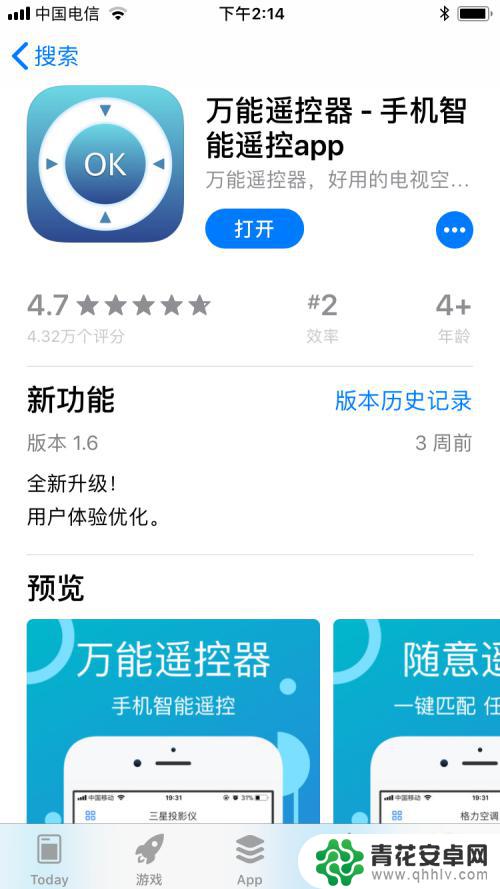
2.下面使用“万能遥控器”控制空调为例来为大家做一下演示。下载并打开软件,进入主界面。点击左上角的按键进入“添加设备”界面。
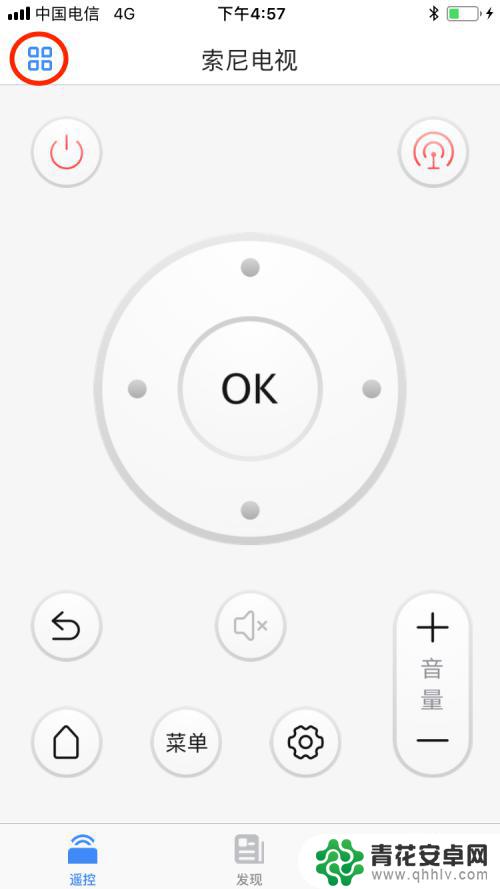
3.点击加号“+”进入电器类型选择界面
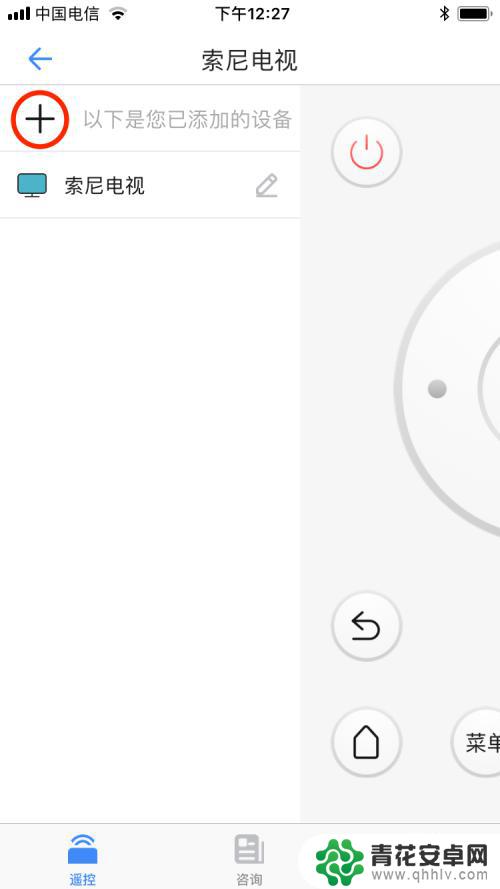
4. 选择您想要控制的电器类型
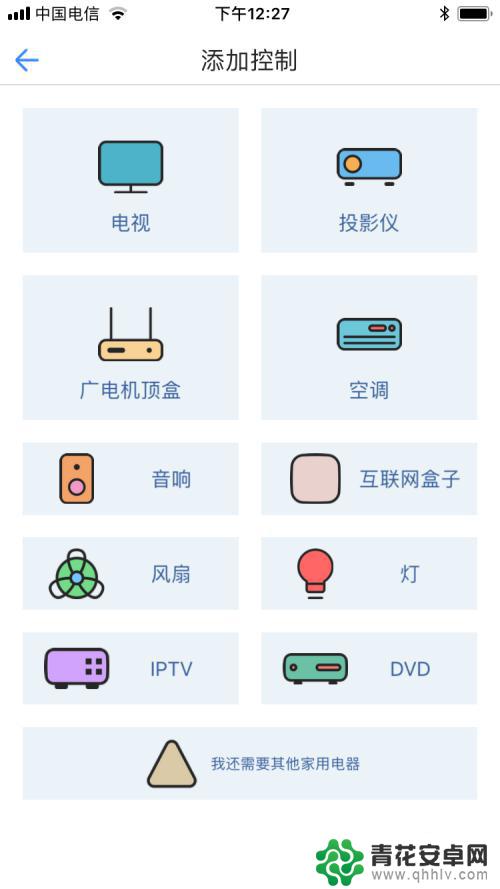
5.选择您的电器品牌
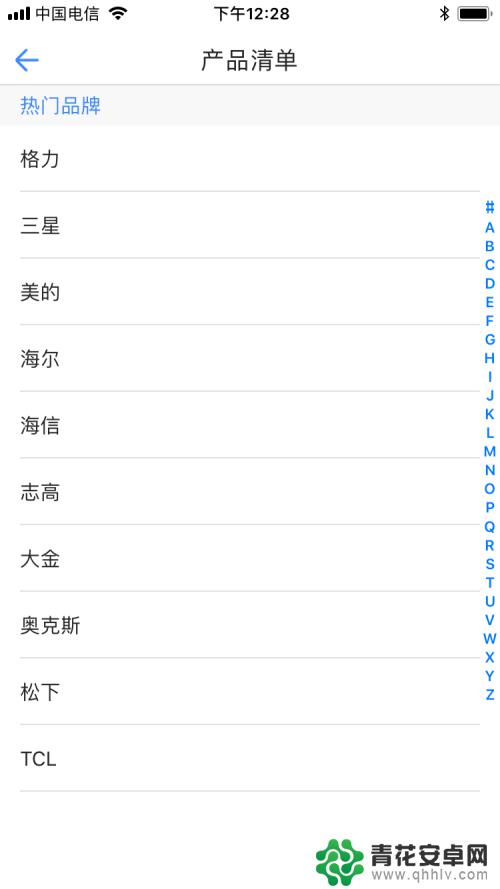
6.开始进行电器调试。注意,这个步骤是让软件识别您的电器型号。点击屏幕上的开/关/加/减键,如电器无响应就点“无反应”。直到点击大部分按键都有响应就点下方的“有反应”。电器型号不同,可能需要测试的最大代码组数也会不同,如果一直无响应,请大家尽量尝试完所有的红外代码组。
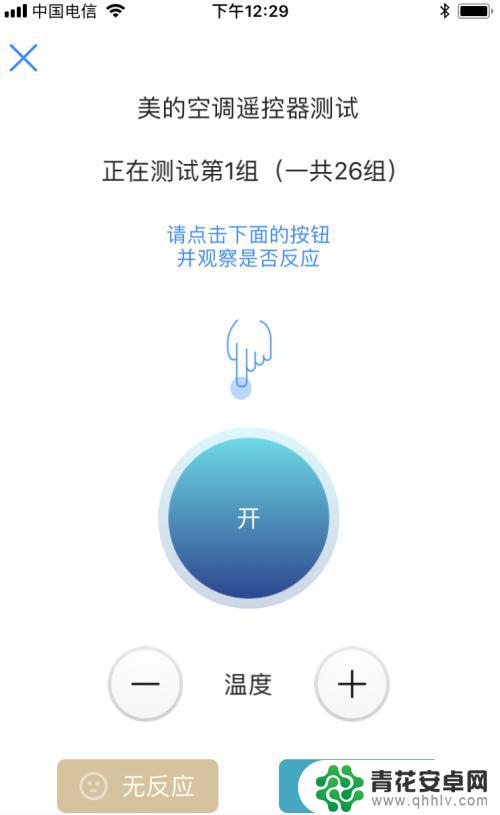
7.调试成功后,软件已识别了您的电器型号。软件出现了这个界面就说明您已设置成功,可以直接开始控制电器了哦。其他电器的设置步骤大同小异,想要交替控制多个已经设置好的电器,可以点击主界面左上角的按钮进行切换哦~
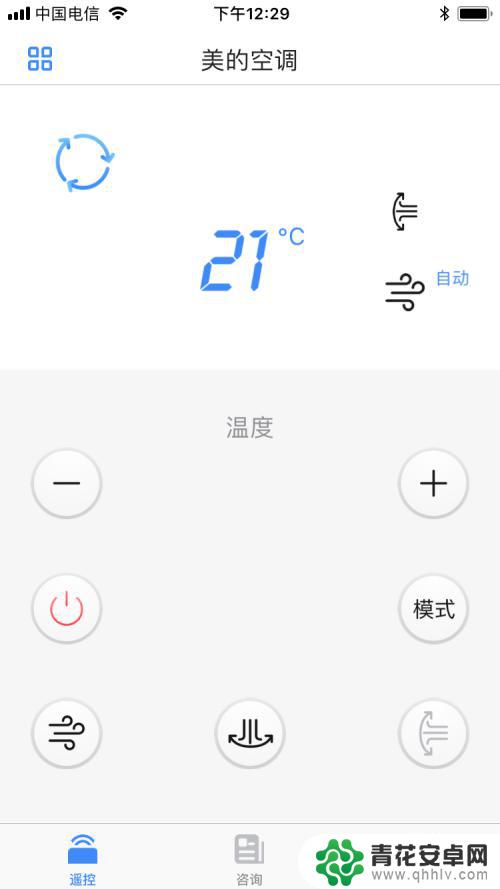
以上就是苹果手机如何控制电器的全部内容,如果你们遇到同样的情况,可以参照我的方法来处理,希望对大家有所帮助。










